Cómo poner palabras en la lista negra de Discord Mobile | Una guía completa
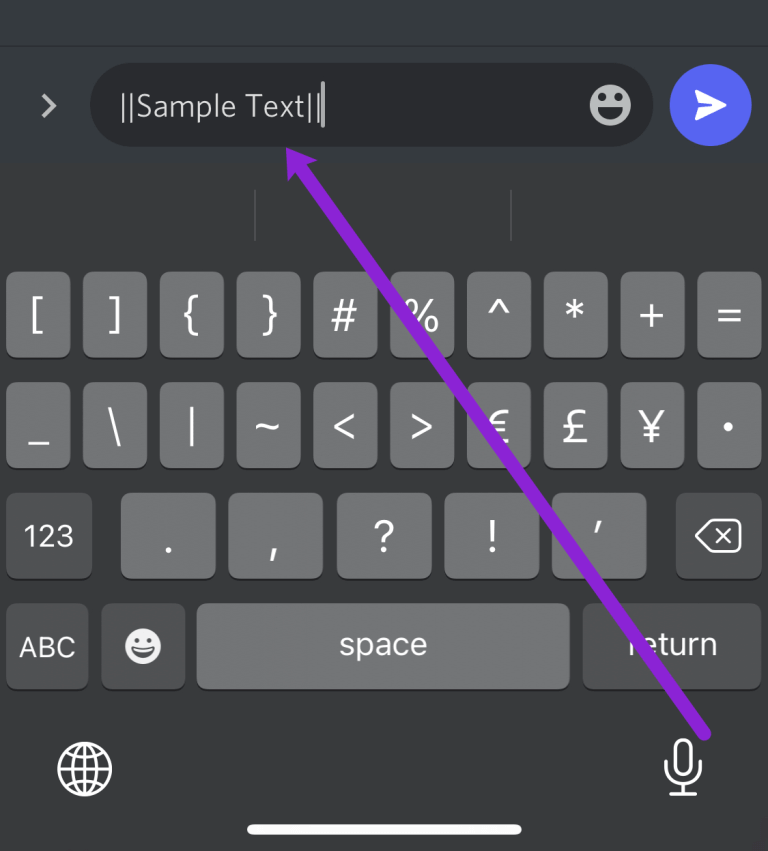
Puede ser una sensación gratificante administrar tu propio servidor de Discord . Creaste tu servidor de Discord desde cero con algunos buenos amigos y, desde entonces, se ha convertido en un paraíso para que los jugadores y los amantes de los juegos intercambien ideas y se rían de los chistes de los demás.
Para mantener un ambiente amistoso y pacífico en su servidor, es posible que necesite incluir en la lista negra algunas palabras que sean vulgares o que se utilicen para burlarse de las personas. Si está pasando por esta situación y desea incluir en la lista negra palabras, este artículo puede ser de ayuda. Aquí hemos compartido las formas que puede seguir para incluir en la lista negra palabras no deseadas y agresivas. Lea el artículo completo para encontrar las mejores respuestas.
El “Filtro de contenido explícito” en Discord es una función integrada para incluir palabras en la lista negra en Discord Mobile
Si has estado buscando en la configuración de tu servidor de Discord después de que te bombardearan con mensajes de texto no aptos para el trabajo, probablemente te hayas topado con algo llamado «Filtro de contenido explícito». Es una función útil que deberías tener disponible, pero te advierto desde ya que puede que no sea exactamente lo que estás buscando.
He aquí por qué el filtro de contenido explícito de Discord puede no ser el adecuado para ti en este momento.
Cómo convertir un archivo VCF | Convertir a otro tipo de archivosNo se deje engañar pensando que este filtro lo incitará a censurar texto o a crear una lista de términos prohibidos. Se colocó para bloquear y eliminar fotos y videos que no crea que sean indicativos de quién está en su servidor ahora y a quién le gustaría ver en su servidor en el futuro, o que no crea que sean apropiados para ver en el trabajo, con personas más jóvenes o que no crea que sean representativos de quién está en su red ahora y a quién le gustaría ver en su red en el futuro.
La única forma de filtrar blasfemias en Discord es comprar (o crear) un bot que tenga capacidad antispam y de filtrado de palabras despectivas.
Varios bots de filtro de Discord
Hay varios bots de filtro de Discord que pueden ayudar a poner palabras en la lista negra en Discord Mobile. Muchos de estos bots también vienen con una serie de otras funciones que un grupo de Discord en crecimiento puede encontrar útiles. Hemos incluido un par en esta publicación que puedes consultar y que pueden ayudarte a encontrar el bot que mejor se adapte a tus necesidades.
Analizaré el bot de blasfemias en cuestión, su propósito principal, cómo descargarlo y cómo configurar las opciones de filtro de blasfemias para cada uno.
Cómo desactivar la pantalla dividida en SafariRobot nocturno
Necesitarás una cuenta de Twitch.tv o YouTube para obtener Nightbot para tu servidor de Discord, ya que inicialmente se desarrolló para usarse con streamers Talk. También necesitarás una cuenta de Nightbot.
Una vez que hayas completado estos pasos, podrás vincular tu cuenta de Nightbot a tu cuenta de Discord y cargarla a tu servidor.
Primero, debes navegar a la pestaña Integraciones después de iniciar sesión en tu cuenta de Nightbot con tu cuenta de Twitch o YouTube. Para este tutorial, usaremos una cuenta de Twitch.
Luego, para vincular Nightbot a tu cuenta de Discord, ve a la pestaña de Discord y presiona el ícono Adjuntar. Si aún no lo has hecho, se te pedirá que te registres en Discord.
Cómo disfrutar de la realidad virtual sin gafas | Obviamente no es perjudicial para la saludCómo bloquear un número en OPPO A16 – Encontrar lista negra
Ahora debes realizar la integración, y para ello presionar Autorizar en la nueva ventana.
Aparecerá una nueva ventana emergente en esta etapa que te permitirá saber que Nightbot está listo para ingresar a un servidor. Haz clic en la pestaña Unirse al servidor en la parte superior derecha.
Habrá una ventana de permisos adicional. Seleccione el servidor para el que está integrado Nightbot y luego presione Autorizar.
Qué esperar cuando inicie su aplicaciónEn ese servidor, incluso puedes decidir qué licencias otorgarle a Nightbot. En general, los bots necesitan una variedad de autorizaciones, pero solo dejo las que elegí.
Complete reCAPTCHA para completar este paso haciendo clic en el cuadro No soy un robot.
La siguiente ventana depende de la cuenta con la que hayas iniciado sesión en Nightbot (Twitch o YouTube). Se te pedirá que configures los roles de Discord que coincidan con tu canal de Twitch, ya que usamos Twitch. Cuando hayas terminado, complétalo y presiona el botón Actualizar y luego cierra la ventana.
Para poder actuar en Discord, Nightbot debe ser moderador. Haz clic en el botón Filtros en la ventana Protección contra spam de la barra de herramientas de la parte superior.
Haga clic en las opciones de filtro Palabras/Frases a la derecha de la lista negra. Debe estar habilitado. Si no lo está, primero presione Habilitar.
Ingresa todos los términos y frases que Nightbot desea filtrar en el área de texto de la Lista negra de tu Discord (y Twitch).
Por lo tanto, usted decidirá el tiempo que alguien quiere demorar en utilizar los términos que ha aplicado a la lista. Haga clic en el botón Enviar cuando haya terminado.
Nightbot ahora puede filtrar de tus canales de chat de Discord todos los términos y oraciones que hayas incluido en la lista negra. Muchos de los que usan groserías en la lista negra reciben una multa por el tiempo que hayas establecido.
Bot anti-groserías
El bot anti-groserías es muy eficaz para mantener tus redes de texto libres de groserías. Para permitir su funcionamiento completo, tendrás que darle permiso para enviar y gestionar mensajes.
Realizará un seguimiento de todas las malas palabras utilizadas en la conversación, lo alentará a eliminar comentarios completos y configurará qué palabras se consideran ofensivas.
Para conectar Anti-Swear Bot a tu lista de Discord, ve a discordbots.org y descárgalo, luego sigue estos pasos:
Primero, debes hacer clic en el botón Invitar ubicado en la descripción del bot del sitio web.
Serás redirigido a una nueva pestaña donde se te solicitará que inicies sesión en Discord. Inicia sesión en Discord si aún no lo has hecho.
Seleccione un host para el bot de Discord después de iniciar sesión.
Después de elegir un servidor, haga clic en Autorizar.
Es casi seguro que te pedirán una prueba de que no eres un robot. Cuando llegues a la pestaña de Aprobado, te darás cuenta de que el procedimiento ha terminado.
Inicia sesión en tu Discord desde tu dispositivo. En ese momento, el bot anti-groserías te habría enviado una respuesta en el foro #general.
Puedes escribir !support para obtener una lista de comandos que te ayudarán a administrar tu Bot Anti-Swear de Discord desde aquí.
También tienes configurado un filtro sencillo de palabrotas. Escribe si quieres incluir conjuntos de palabrotas. Recibirás paquetes de palabrotas y una lista de comandos adicional. Puedes optar por mantener a los grupos anti-LGBT y otros grupos ofensivos fuera de las redes de tu servidor con estos conjuntos.
Dynobot
Dyno es un bot de filtro multipropósito para Discord con un panel de control en línea claro e intuitivo, totalmente personalizable. Dynobot cuenta con un filtro antispam y de moderación automática, extremadamente útil para eliminar lenguaje grosero de tus conversaciones de Discord.
Para empezar, ve a la página principal e inicia sesión con tus credenciales de Discord. Al pulsar el botón, verás el cuadro de diálogo de permisos habitual. Selecciona tu servidor y haz clic en el botón "Autorizar" para continuar.
Seleccione el dominio al que desea agregar Dynobot en la pestaña "Administrar Servidores" y complete la operación. Desplácese hasta la sección "Módulos" del Panel del Servidor y active "Automod". Luego, seleccione "AJUSTES" en el menú desplegable.
Introduce los términos y frases que quieras filtrar en la sección "Palabras prohibidas". Al terminar, haz clic en "Actualizar".
Ya se ha creado una lista predeterminada de términos prohibidos. Si es necesario, añada más.
Vuelve a la sección Configuración. Puedes configurar cómo responde Dynobot a alguien que usa lenguaje obsceno.
Esto proporciona una función automatizada para alguien que escribe en MAYÚSCULAS, crea texto redundante o envía SPAM masivo utilizando uno de los términos filtrados.
Bot de censura
El segundo bot de la lista es uno de los más fáciles de configurar para censurar palabras en Discord Mobile. Este kit, sencillo y listo para usar, cubre mensajes, ediciones e incluso palabras malsonantes en apodos. Censor Bot cuenta con un excelente equipo de soporte que siempre está disponible para ayudarte con cualquier pregunta sobre su uso correcto. Censor Bot es compatible con español.
Vaya a discordbots.org para conectar Censor Bot a la lista de Discord.
Los pasos para obtener este bot son idénticos a los del primer bot de nuestra tabla, así como a los de cualquier otro bot descargado de discordbots.org. Reemplaza el bot anti-groserías por el bot de censura siguiendo las instrucciones anteriores para el bot anti-groserías.
Ahora, deben iniciar sesión y revisar el mensaje dejado en el canal #general en cuanto Censor Bot se haya agregado a la lista de Discord. Y para quienes aún estén leyendo, les ahorraré tiempo desglosando las instrucciones. Si tienen preguntas frecuentes, escriban +faq, +support si tienen algún problema y +setlog en los canales donde quieran que se active el filtro.
Conclusión
Con esto, ampliarás las listas negras de contenido en tu Discord para crear una lista agradable y segura. Hay cuatro plataformas de bots para elegir. Elige una para ver cuáles quieres agregar a la lista negra. Disfruta de este artículo cuando estés de viaje, porque seguro que hará que tu próximo viaje en tren sea más interesante.
Si quieres conocer otros artículos parecidos a Cómo poner palabras en la lista negra de Discord Mobile | Una guía completa puedes visitar la categoría Tecnologia.

Entradas Relacionadas